کمتر مدیر شبکه ای وجود دارد که از افزونه Remote Server Administration Toolsدرویندوز استفاده نکند. ابزاری برای راهبری سرویس های
مایکروسافتی در ویندوز که معمولا بعد از یکی دوماه از انتشار نسخ ویندزو نسخه جدید آن نیز منتشر می شود. جهت آشنایی با نحوه نصب افزونه Remote Server Administration Tools در ویندوز 10 با هما همراه شوید.
کنسول های مدیریت مایکروسافت از ویندوز 2000 وجود داشته و اساس بیشتر ابزارهای پیکربندی GUI در ویندوز سرور هستند. اگر مدیر ویندوز سرور باشید ، از قبل با ابزارهایی مانند Active Directory Users and Computers (ADUC) و Server Manager آشنا خواهید شد.
ابزارهای مدیریت سرور از راه دور (RSAT) این ابزارهای آشنا را برای سیستم عامل های سرویس گیرنده ویندوز بسته بندی می کند.
شما میتوانید نسخه های مخصوص ویندوز 10 ورژن های 1709-1803 و نسخه مخصوص ویندوز 2016 را از لینک زیر دانلود نمایید.
Remote Server Administration Tools
امابرای نصب افزونه Remote Server Administration Tools در ویندوز 10 در نسخه های 1809 به بعد راه حل دیگری را باید استفاده کرد که در ادامه توضیح داده می شود.
Log in to Windows 10 with an administrator account.
Open the Settings app by pressing WIN+I.
Click Apps in the Settings app.
On the Apps & features screen, click Manage optional features.
On the Manage optional features screen, click + Add a feature.
On the Add a feature screen, scroll down the list of available features until you find RSAT.
The tools are installed individually, so select the one you want to add and then click Install.
اما ممکن است از این طرق فرایند نصب افزونه Remote Server Administration Tools درویندوز 10 به درستی انجام نشود, لذا نیاز است تا دستورات زیر را از طریق PowerShell و با دسترسی Administrator اجرا نمایید.
ابتدا باید کلید رجیستری Windows Update server را به 0 تغییردهید.
Set-ItemProperty -Path HKLM:SOFTWARE\Policies\Microsoft\Windows\WindowsUpdate\AU -Name UseWUServer -Value 0
سپس سرویس Upadate ویندوز را می بایست Reset کنید.
Restart-Service -Name wuauserv -Force
حال با وارد کرد دستور زیر فرایند نصب آغاز می شود.
Get-WindowsCapability -Name RSAT* -Online | Add-WindowsCapability -Online
با استفاده از دستور زیر می توان بخش های نصب شده در سیستم را مشاهده کرد.
Get-WindowsCapability -Name RSAT* -Online | Select-Object -Property Name, State
برای نصب بخش خاصی از این ابزار نیز میتوانید از دستور زیر استفاده کنید که در آن Rsat.CertificateServices.Tools نصب خواهد شد.
Add-WindowsCapability -Name Rsat.CertificateServices.Tools~~~~0.0.1.0 –Online
و در انتهای می بایست کلید رجیستری ایندای فریاند نصب را یه عدد یک تغییر داده و سرویس Upadet ویندوز را Restart کنید.
Set-ItemProperty -Path HKLM:SOFTWARE\Policies\Microsoft\Windows\WindowsUpdate\AU -Name UseWUServer -Value 1
Restart-Service -Name wuauserv -Force

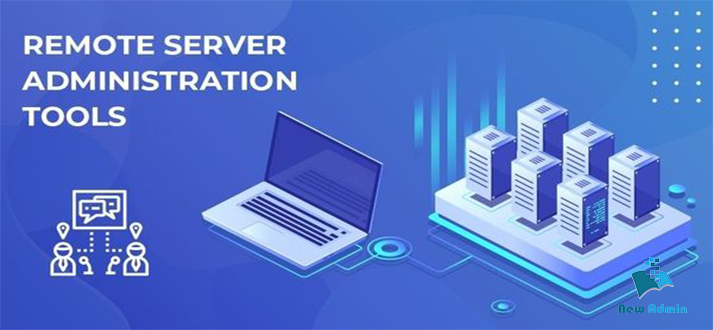




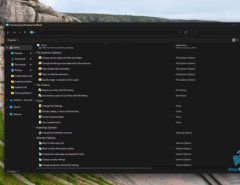
پاسخ دهید